При настройке системы, пользователям могут быть определены дополнительные формы ввода. В качестве форм используются стандартные формы TDMS, однако при использовании обработчиков событий необходимо помнить, что объект ThisObject для диалога свойств пользователя не имеет смысла, необходимо использовать только локальную переменную ThisForm. Редактирование списка и свойств форм производится на вкладке Формы ввода диалога свойств пользователей.
 Чтобы отредактировать набор форм для дополнительных свойств пользователя
Чтобы отредактировать набор форм для дополнительных свойств пользователя
В Главном меню TDMS:
- Раскройте меню Системные.
- Выберите и выполните команду Свойства пользователей...
- В открывшемся редакторе свойств пользователей перейдите на вкладку Формы ввода.
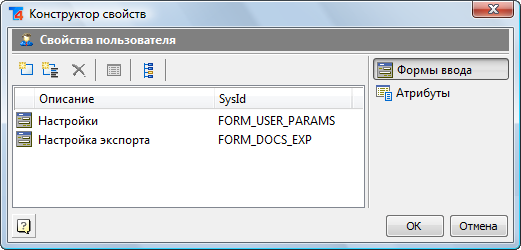
Вкладка Формы ввода диалога Свойства пользователей позволяет создать новые и добавить имеющиеся формы на специальный системный тип объекта USER_DEF. Дополнительные формы пользователей позволяют более гибко настраивать систему, обеспечивание ввод, поиск и просмотр различных персональных свойства и настроек.
 Чтобы создать новую форму и назначить его пользователям
Чтобы создать новую форму и назначить его пользователям
- Выполните команду
 Создать.
Создать. - В открывшемся конструкторе формы ввода создайте новую форму.
- Нажмите ОК, чтобы закрыть диалог и добавить созданную форму.
 Чтобы добавить существующую форму к свойствам пользователей
Чтобы добавить существующую форму к свойствам пользователей
- Выполните команду
 Добавить.
Добавить. - В открывшемся списке форм выберите одну или несколько нужных форм.
- Нажмите ОК.
 Чтобы удалить форму ввода из свойств пользователей
Чтобы удалить форму ввода из свойств пользователей
- Установите курсор на форму, которую вы хотите удалить из списка свойств.
- Выполните команду
 Удалить.
Удалить.
 Чтобы просмотреть свойства или отредактировать форму ввода
Чтобы просмотреть свойства или отредактировать форму ввода
- Установите курсор на форму, свойства которой вы хотите посмотреть или отредактировать.
- Выполните команду
 Свойства.
Свойства. - В открывшемся диалоге конструкторе формы ввода просмотрите или отредактируйте его свойства.
- Нажмите ОК, если вы хотите закрыть диалог, сохранив обновленные свойства атрибута.
 Чтобы изменить порядок расположения форм на диалоге свойств пользователя
Чтобы изменить порядок расположения форм на диалоге свойств пользователя
- Выполните команду
 Порядок.
Порядок. - Установите курсор на форму, которую вы хотите переместить.
- Используя команды
 Вверх и
Вверх и  Вниз, переместите выбранную форму.
Вниз, переместите выбранную форму.
Настройка системы
Формы ввода





